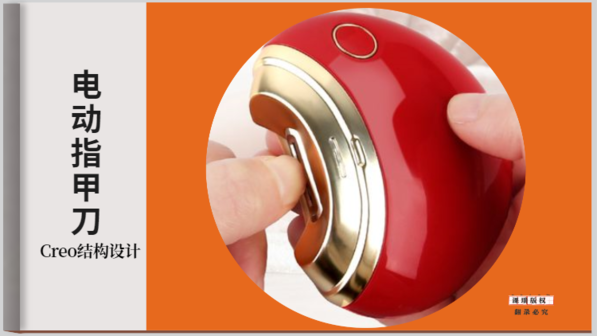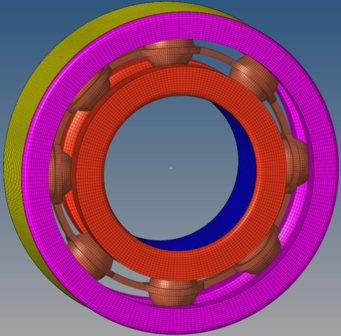基于LS-Dyna模拟小球跌落
基于LS-Dyna模拟小球跌落
1、 模型导入:在三维软件中建立球和地面的模型,并在ANSA中分别对其划分网格,并导入Ls-prepost中。模型也可以在***(CAE备忘录)中回复“ball”可获得。

2、 约束地面:点击CreEnt > Boundary > Spc > Cre,选择Set; Sym Plane 选择All Fix,将X,Y,Z,RX,RY,RZ全部勾选;在Sel Nodes窗口中选择Area;将视图调整到front,选择地面底部节点。

3、 设置接触:点击keyword> All > Contact > Automatic General,保持默认即可。

4、 材料设置:keyword > All > Mat > 001 Elastic,密度:7800kg/m3;弹性模量:2e11Pa,泊松比:0.29,命名为steel。

5、 给每个Part赋予材料和截面属性,keyword > All > part,因为网格文件是从ANSA导出的,因此SECID有一个默认值,这里沿用默认值。如果没有的话可以点击keyword > All > SECTION > solid,参数保持不变,点击Accept。MID中选择刚刚创建的材料steel(这里小球和地面都采用steel)。

6、 设置小球初速度,点击CreEnt >Set Data > *SET NODE >Cre,选择整个小球的节点,title 为 ball。点击 keyword > All > Initial Velocity,在NSID中选择刚刚创建的节点集合ball,在VZ中输入-5。其余参数保持不变。

7、 设置接触控制:点击keyword > All > Control >contact,RWPNAL填入1,ISLCHK选择2,NSBCS填入10,IGNORE选择1。

8、 设置终止时间和时间步长:点击keyword > All > Control > Termination,设置仿真总时长ENDTIM=0.004s。击keyword > All > Control >Timestep,在TSSFAC中填入0.9,在DT2MS填入-1e7。

9、 设置输出:点击keyword > All >DATABASE >BINARY D3PLOT,设置DT为2e-4。
10、 保存文件并提交计算:保存时一定要将Bysubsystem取消勾选,然后更改路径和文件名字。最后点击LS-DYNA Program Manager,Solver > Start LS-DYNA Analysis,在 input File 选择刚刚保存的K文件,NCPU选择4,Memory输入400000000,最后点击Run。


11、 后处理:打开LS-prepost ,打开后处理文件d3plot,可以播放小球跌落动画,在FriComp中可以选择查看应力应变的云图。